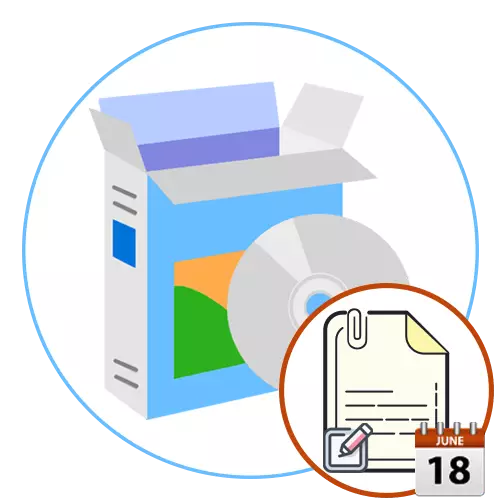
Theo mặc định, mỗi tệp hệ điều hành lưu các thuộc tính về bản thân, cho phép người dùng xem thông tin này và sắp xếp hoặc lọc, phản cảm, ví dụ, từ định dạng, ngày tạo hoặc thay đổi đối tượng. Một số thông tin có thể được thay đổi độc lập mà không cần dùng đến việc tải phần mềm bổ sung, ví dụ, chỉ đề cập đến ngày thay đổi, vì nó thay đổi ngay sau khi lưu lại phần tử. Tuy nhiên, ngày sáng tạo sẽ không thể thay đổi mà không có phương tiện phụ trợ, và hôm nay chúng tôi mời bạn làm quen với các nhạc cụ đó.
Nộp thay đổi
Đầu tiên trong hàng đợi là phần mềm được gọi là Trình thay đổi tệp. Nó được tạo ra ở xa 2002, nhưng vẫn được Nhà phát triển hỗ trợ và có sẵn để tải xuống trên trang web chính thức. Phần mềm này tương thích với tất cả các phiên bản của các hệ điều hành, vì vậy bạn không thể lo lắng, tải xuống trên Windows 10 hoặc phiên bản cũ hơn. Ngay lập tức chú ý đến một giao diện đơn giản và dễ hiểu mà bạn nhìn thấy trên ảnh chụp màn hình bên dưới. Nó thậm chí không cần bản địa hóa tiếng Nga ở đây, vì tất cả mọi thứ được thực hiện theo một hình thức trực quan.
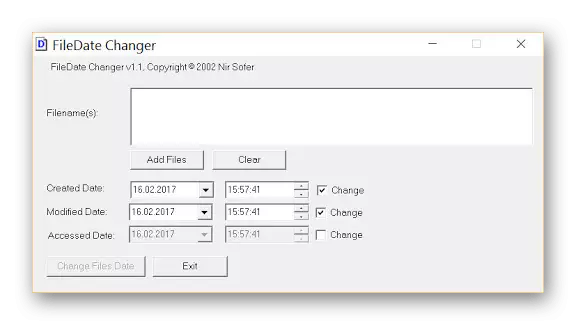
Nguyên tắc tương tác với trình thay đổi tệp cũng đơn giản nhất có thể, bởi vì bạn chỉ cần chỉ định tất cả các tệp cần thiết để thay đổi phần thuộc tính bằng cách sử dụng phần "Tên tệp" hoặc đơn giản là kéo các đối tượng, vì tùy chọn Drag & Drop cũng được hỗ trợ. Sau đó, người dùng tự quyết định ngày nào tạo, sửa đổi và quyền truy cập để cài đặt. Hai hình thức được điền, trong đó ngày đầu tiên được chỉ định, và sau đó thời gian lên đến một giây. Tất cả các thay đổi được lưu ngay sau khi nhấp vào nút "Thay đổi dữ liệu tệp". Nhược điểm chính của giải pháp này có thể được coi là không có khả năng thêm một danh mục để thay đổi ngày của nó, nhưng điều này là không cần thiết cho tất cả người dùng. Để tải xuống trình thay đổi trình thay đổi tệp vào máy tính của bạn và bắt đầu sử dụng, bạn cần theo dõi liên kết tiếp theo và tải xuống tệp thực thi từ trang nhà phát triển.
Tải xuống FileDate Chan từ trang web chính thức
Ngày tập tin chạm vào
File Date Touch là một ứng dụng cực kỳ dễ dàng khác với việc triển khai giao diện đơn giản và một bộ tùy chọn tối thiểu. Ngay lập tức lưu ý rằng ứng dụng tệp nhà phát triển đã ngừng hỗ trợ phần mềm này, nhưng nó vẫn có thể được tải xuống từ một nguồn đã được chứng minh và chạy chính xác trên bất kỳ phiên bản Windows nào. Chức năng cảm ứng ngày tệp về nguyên tắc tương tự mà chương trình được xem xét trước đó, tuy nhiên, đối với một tác vụ, chỉ một tệp hoặc thư mục cụ thể được phép cho một tác vụ, vì nhóm thay đổi của các tham số không được cung cấp ở đây.
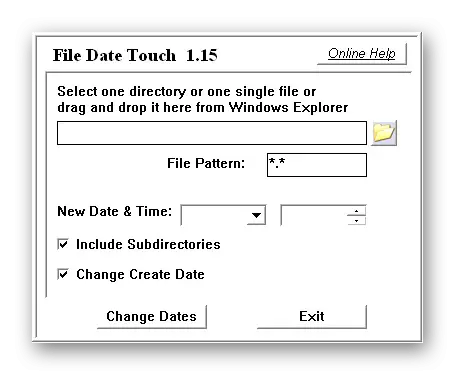
Sau khi chọn một tệp hoặc thư mục, nó chỉ còn chỉ để nhấp vào nút chịu trách nhiệm thay đổi ngày. Tuy nhiên, theo mặc định, ngày chạm vào tệp sẽ chỉ thay đổi ngày sửa đổi. Nếu bạn quan tâm đến việc cập nhật điểm sáng tạo, thì bạn nên đánh dấu mục thay đổi Tạo dữ liệu. Khi nó trở nên rõ ràng, đồng thời thay đổi ngày thay đổi và việc tạo sẽ không hoạt động, đó là một nhược điểm và đôi khi gây ra sự cần thiết phải thực hiện các hành động bổ sung. Khi tương tác với các danh mục, hãy chú ý đến tùy chọn "Bao gồm các sinh con". Nếu nó bị vô hiệu hóa, các thay đổi sẽ chỉ ảnh hưởng đến thư mục gốc và tất cả các thư mục trong đó vẫn còn với ngày cũ.
Tải xuống ngày Tập tin Chạm vào từ trang web chính thức
Setfiledate.
Phần mềm sau đây dường như chỉ có chức năng vì giao diện trông mở rộng và điều này là do trình duyệt tích hợp. Tuy nhiên, trình duyệt tích hợp thông qua đó tìm kiếm các tệp và thư mục cần thiết được thực hiện là tính năng duy nhất của SetFileDate và không thể được coi là trọng lượng, vì tất cả các hành động tương tự đều được thực hiện hoàn hảo thông qua một dây dẫn tiêu chuẩn. Tuy nhiên, có cách lọc trên mặt nạ tập tin, sẽ giúp thu hẹp đáng kể việc tìm kiếm tìm kiếm, nếu cần thiết.

Đối với phần còn lại của các tùy chọn được thiết lập, chúng là tiêu chuẩn nhất. Sau khi chọn tệp hoặc thư mục, người dùng sử dụng bảng bên phải để đặt ngày, sau đó được chọn, ví dụ, các thuộc tính sẽ được cập nhật, chỉ để tạo hoặc sửa đổi và truy cập. Sau khi nhấn nút "sửa đổi ngày (s)", tất cả các thay đổi ngay lập tức có hiệu lực. Bạn có thể tải xuống SetFileDate từ trang web chính thức bằng cách sử dụng tham chiếu bên dưới.
Tải xuống SetFileDate từ trang web chính thức
Bulkfilechanger.
Khi bắt đầu bài viết này, chúng tôi đã nói về phần mềm được gọi là Trình thay đổi Filedate. Nhà phát triển của nó đã tạo ra một ứng dụng khác gọi là Bulkfilechan, triển khai các giải pháp hiện đại hơn. Hãy bắt đầu với thực tế là nó không yêu cầu cài đặt, nghĩa là sau khi tải xuống tệp thực thi từ trang web chính thức, nó có thể được bắt đầu và ngay lập tức bắt đầu tạo cấu hình. Một ngôn ngữ giao diện khác vẫn còn ở đây, một thành phần quan trọng đối với một số người dùng. Phiên bản cho các hệ điều hành 64 bit cũng có mặt, vì vậy hãy chú ý đến điều này trước khi tải đối tượng exe.
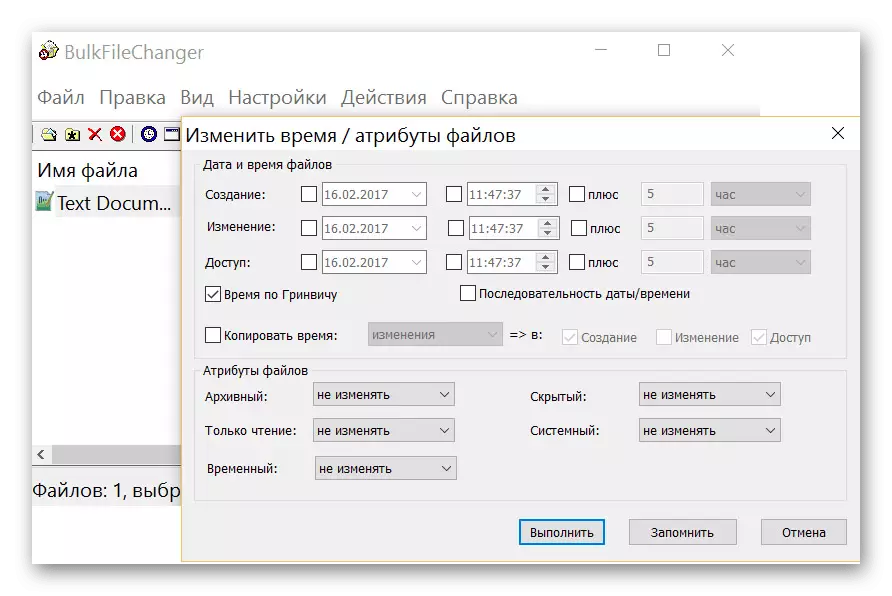
Bây giờ hãy nói về chức năng của BulkfileChanger. Tất cả các thay đổi được thực hiện trong một cửa sổ riêng biệt và chính người dùng cho biết các thuộc tính tệp nào sẽ được thay đổi, bao gồm cả ngày tạo. Trên thực tế, nhà phát triển hoàn toàn phải chịu đựng tất cả các tham số nằm trong cửa sổ thuộc tính tiêu chuẩn và thêm một vài thông số duy nhất. Do đó, nếu bạn cần thay đổi thuộc tính, điều này cũng có thể được thực hiện thông qua Bulkfilechan. Được hỗ trợ và xử lý đồng thời một số đối tượng cùng một lúc. Để làm điều này, họ chỉ cần thêm thông qua trình duyệt hoặc kéo cửa sổ. Bulkfilechanger được phân phối miễn phí và có vẻ như, nó không có những sai sót đáng kể muốn nói khi nào xem xét.
Tải xuống BulkFileChanger từ trang web chính thức
Newfiletime.
Khi bạn lần đầu tiên quen với chương trình Newfiletime, dường như giao diện của nó được thực hiện theo hình thức phức tạp và không thể hiểu được, vì nó khác với một chút từ các đại diện mà chúng tôi đã nói trước đó. Tuy nhiên, sau vài phút kiểm soát, mọi thứ trở nên rõ ràng, vì tập hợp các chức năng và cài đặt khả dụng là tối thiểu ở đây, như trong các chương trình tương tự khác. Sự khác biệt duy nhất là khả năng chuyển đổi giữa các tab để chỉ cần đặt thời gian để làm cho tệp trẻ hơn hoặc cũ hơn.
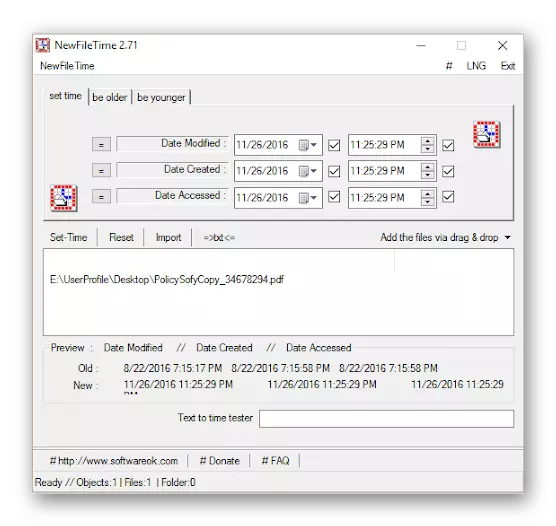
Tất cả các đối tượng được thêm vào newfiletime bằng cách di chuyển hoặc vào đường dẫn đầy đủ. Theo cách này, bạn chỉ cần nhập danh sách các mục hoặc chèn nó từ tệp văn bản. Sau đó, nó vẫn chỉ để điền vào các dòng thông thường chịu trách nhiệm cho việc tạo, thay đổi và ngày truy cập cuối cùng. Mỗi tham số này được cấu hình theo sở thích cá nhân cho người dùng. Tóm lại, chúng tôi muốn lưu ý nguyên tắc di chuyển của các đối tượng. Đừng quên kích hoạt các thư mục và thư mục con để chúng không chỉ được thêm vào mà còn được xử lý với các tệp khác.
Tải xuống Newfiletime từ trang web chính thức
Thay đổi ngày Exif
Thông thường, người dùng phải đối mặt với nhu cầu thay đổi ngày tạo nhiếp ảnh, vì điều này có thể được liên kết với các trường hợp khác nhau. Lý tưởng nhất cho điều này sẽ phù hợp với chương trình thay đổi ngày Exif, nhưng bạn ngay lập tức muốn lưu ý rằng nó tương tác chính xác với hình ảnh, do đó nó nằm ở nơi này ngày nay. Nó có nhiều tùy chọn khác nhau về chúng tôi sẽ không nói trong khuôn khổ đánh giá này, vì họ đề cập đến các cài đặt của chính bức ảnh và không đến cấu hình ngày.
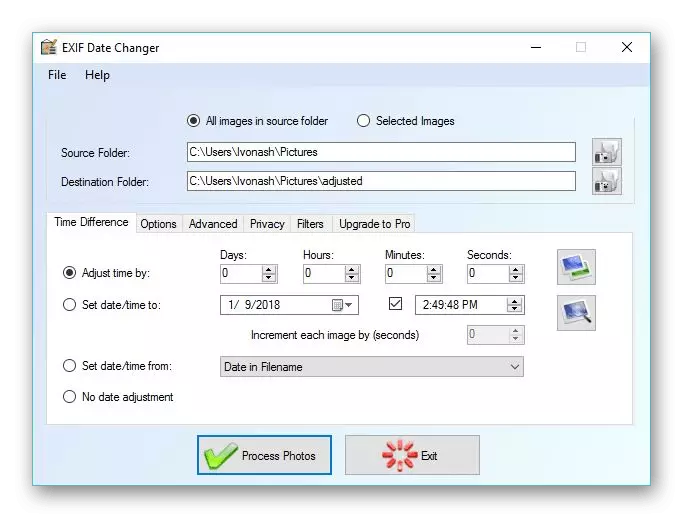
Đối với sự thay đổi ngay lập tức trong thời gian tạo, tối đa giây, cấu hình của các tham số này được thực hiện trên tab chênh lệch thời gian, nhưng trước đó bạn cần không quên chọn thư mục với hình ảnh hoặc chỉ định một ảnh. Tùy chọn này cũng có sẵn trong phiên bản miễn phí của Exif Date Changer, vì vậy không cần thiết phải mua một hội Pro. Về nguyên tắc, chúng tôi sẽ không ngừng thay đổi, vì nó hoàn toàn tuân thủ các công cụ được xem xét trước đó. Bạn chỉ cần hiển thị các chỉ số theo nhu cầu của bạn và áp dụng các thay đổi. Nếu bạn quan tâm đến cấu hình ảnh toàn cầu hơn, chúng tôi khuyên bạn nên nghiên cứu chi tiết chức năng của Trình thay đổi ngày Exif trên trang của nhà phát triển và suy nghĩ về việc mua phiên bản được cấp phép đầy đủ.
Tải xuống Exif Date Changer từ trang web chính thức
Runasdate.
Runasdate là phần mềm cuối cùng mà chúng ta muốn nói chuyện trong khuôn khổ đánh giá ngày nay. Nó khác với các đại diện được thảo luận ở trên bởi thực tế là nó không thay đổi ngày của các tệp và khởi chạy ứng dụng đã chọn, trong khi tạm thời thay đổi ngày hệ thống bên trong nó và không có trong chính hệ điều hành. Chúng tôi biết rằng nhiều người dùng quan tâm để thiết lập Ngày tạo tệp chỉ vì nó gây ra xung đột khi cố gắng mở bất kỳ chương trình nào, vì vậy ở cuối và chúng tôi muốn nói về giải pháp miễn phí của RunAsdate.
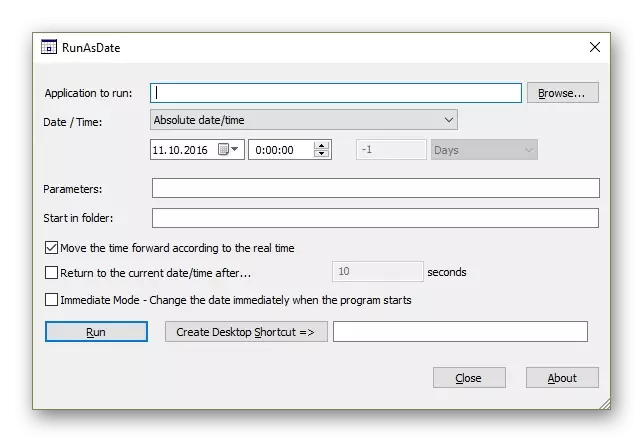
Tương tác của Runasdate sẽ không gây ra bất kỳ khó khăn nào ngay cả ở người dùng Novice, vì chỉ có một vài nút và hai dòng mà bạn có thể nhập thông tin liên quan. Sau khi khởi động chương trình, đường dẫn đến tệp exe cần thiết được chỉ định, các tham số khởi động và hệ thống chính xác, nếu cần. Các tham số khởi động có thể được thay đổi trong các thuộc tính của chính nhãn, vì vậy nó hiếm khi phải sử dụng tùy chọn này trong runasDate. Sau đó, việc mở phần mềm được thực hiện và ngày thay đổi độc lập. Vào cuối khi làm việc với nó, mọi thứ trở lại vị trí ban đầu của nó.
Tải xuống RunAsDate từ trang web chính thức
Đó là tất cả thông tin chương trình để thay đổi ngày tạo tệp, mà chúng tôi muốn nói trong đánh giá này. Như có thể thấy, hầu hết tất cả các giải pháp chức năng trong cùng một nguyên tắc, chỉ phân biệt giao diện và các tùy chọn bổ sung không đáng kể.
